- Dacă CPU nu afișează toate nucleele, înseamnă că procesorul cedează.
- Vă sugerăm să utilizați un alt instrument de monitorizare terță parte dacă Task Manager nu afișează toate nucleele.
- Ar trebui să vă asigurați că toate nucleele dvs. sunt activate pentru a rezolva rapid problema.
- Un procesor care nu folosește toate nucleele ar putea însemna că hardware-ul dvs. este rupt și trebuie înlocuit.

Acest software va repara erorile frecvente ale computerului, vă va proteja de pierderea fișierelor, malware, defecțiuni hardware și vă va optimiza computerul pentru performanțe maxime. Remediați problemele PC-ului și eliminați virușii acum în 3 pași simpli:
- Descărcați Restoro PC Repair Tool care vine cu tehnologii brevetate (brevet disponibil Aici).
- Clic Incepe scanarea pentru a găsi probleme cu Windows care ar putea cauza probleme PC.
- Clic Repara tot pentru a remedia problemele care afectează securitatea și performanța computerului
- Restoro a fost descărcat de 0 cititori luna aceasta.
Gestionar de sarcini este un instrument incredibil de util pe care mulți utilizatori de Windows tind să îl ignore, în primul rând pentru că tot ce face este să afișeze grafice și numere pe care toată lumea le poate înțelege.
Poate fi folosit pentru a monitoriza procesele active de pe computer, CPU și utilizarea RAM a diferitelor programe, precum și a unor detalii hardware.
Un exemplu bun este modul în care puteți utiliza Managerul de activități pentru a monitoriza numărul de nuclee și fire de pe CPU.
Cu toate acestea, unii utilizatori raportat că au probleme cu acest aspect al Managerului de activități, deoarece arată mai puține nuclee și fire decât are CPU de fapt:
Este un procesor vechi și după o lungă perioadă de timp am intrat în managerul de sarcini și arată doar 1 nucleu și 2 procesoare logice, chiar dacă site-ul intel menționează 2 nuclee și 4 fire.
Aceasta este o problemă care apare mai ales pe computerele de ultimă generație, cum ar fi cele cu natură dual-core.
Întrucât nu toată lumea își poate permite să facă upgrade constant, am creat acest ghid care vă va arăta exact ce să faceți în acest tip de situație.
Cum se afișează toate nucleele în Task Manager?
1. Folosiți un alt instrument de monitorizare
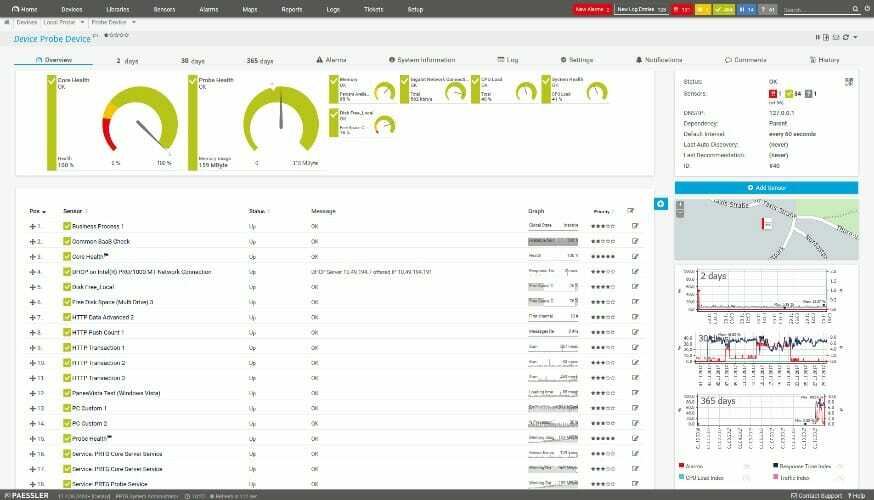
Uneori această problemă poate fi o simplă eroare de afișare din Task Manager. Pur și simplu reporniți computerul și verificați din nou. Dacă numărul de nuclee și fire este încă neconcordant, ar trebui să încercați să utilizați un alt instrument de monitorizare pentru CPU.
Există o mulțime de instrumente software care vă pot monitoriza activitatea procesorului, iar multe dintre ele sunt chiar mai bune decât Managerul de activități. PRTG Network Monitor este un exemplu excelent.
Poate monitoriza numărul de nuclee și fire, poate verifica temperatura, viteza minimă și maximă de procesare și multe altele.

Monitor de rețea PRTG
Monitorizați întregul sistem și vedeți graficele performanței sale pe perioade de timp cu PRTG Network Monitor!
2. Asigurați-vă că toate nucleele CPU sunt activate
- presa Windows + R.
- Aceasta va deschide fișierul Alerga meniul.
- Introduceți MSConfig.
- Du-te la Cizmă filă.
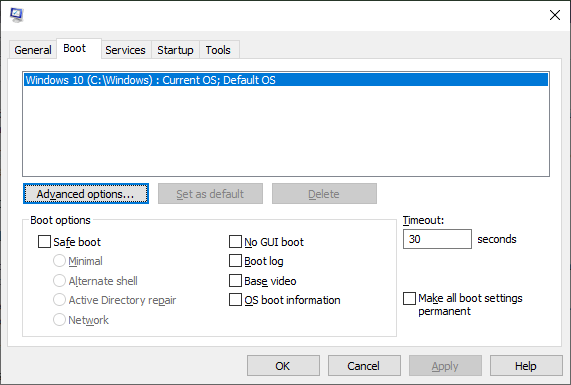
- Selectați Opțiuni avansate.
- Uită-te unde scrie Număr de procesoare.
- Dacă caseta de selectare este activată, debifați-o.
- Sistemul dvs. ar trebui să utilizeze acum toate procesoarele sale ori de câte ori vi se oferă ocazia.
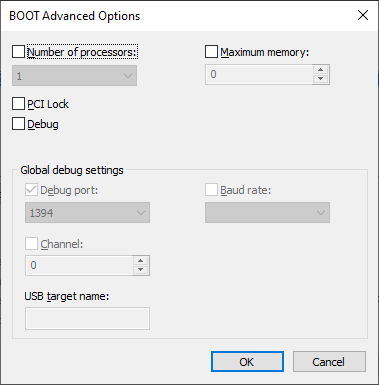
- Sistemul dvs. ar trebui să utilizeze acum toate procesoarele sale ori de câte ori vi se oferă ocazia.
- Reporniți computerul.
- Deschideți Managerul de activități sau orice alt program de monitorizare pentru a vizualiza numărul de nuclee co. Ar trebui să vedeți numărul potrivit acum.
Notă: Prin proiectare, această setare a sistemului poate fi utilizată doar pentru a reduce numărul de nuclee pe care le folosește CPU-ul dvs., deoarece obiectivul sistemului este întotdeauna să profitați la maximum de procesoarele dvs.
Acestea fiind spuse, dacă găsiți această setare de sistem modificată la o valoare mai mică decât valoarea implicită, aceasta poate fi rezultatul manipulării unui alt software.
Urmând acești pași, ar trebui să puteți vedea numărul corect de procesoare atunci când utilizați sarcina Administrare sau orice alt program de monitorizare.
3. Înlocuiți CPU

Dacă rulați un computer mult mai vechi, atunci poate că motivul pentru care vedeți mai puține nuclee este că CPU cedează. Dacă niciuna dintre soluțiile menționate mai sus nu dă rezultate, atunci cel mai bun pariu este să obțineți pur și simplu un nou CPU.
Sunt o mulțime de opțiuni de upgrade pentru ca tu să alegi. În plus, obținerea unui nou procesor va afecta foarte mult performanța computerului, deoarece procesorul este creierul computerului.
Asta încheie articolul nostru. Asigurați-vă că urmați cu atenție soluțiile noastre și, dacă aveți cunoștință de o altă modalitate de a rezolva această problemă, împărtășiți-o în secțiunea de comentarii de mai jos, astfel încât și alți utilizatori să o poată încerca.
 Încă aveți probleme?Remediați-le cu acest instrument:
Încă aveți probleme?Remediați-le cu acest instrument:
- Descărcați acest instrument de reparare a computerului evaluat excelent pe TrustPilot.com (descărcarea începe de pe această pagină).
- Clic Incepe scanarea pentru a găsi probleme cu Windows care ar putea cauza probleme PC.
- Clic Repara tot pentru a remedia problemele cu tehnologiile brevetate (Reducere exclusivă pentru cititorii noștri).
Restoro a fost descărcat de 0 cititori luna aceasta.
![Cele mai bune procesoare pentru streaming și jocuri de cumpărat [Ghidul 2021]](/f/9baff0d3f877184efe121febed2d1503.jpg?width=300&height=460)

